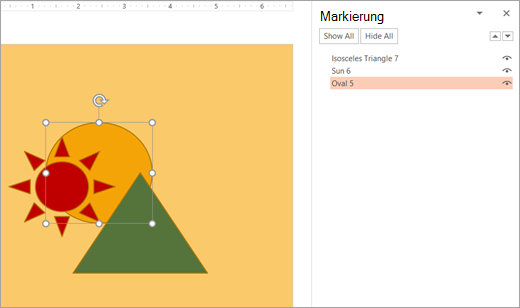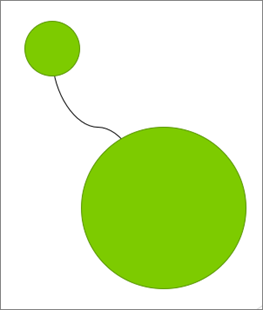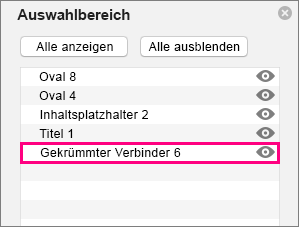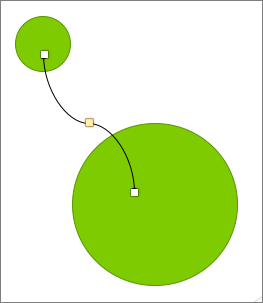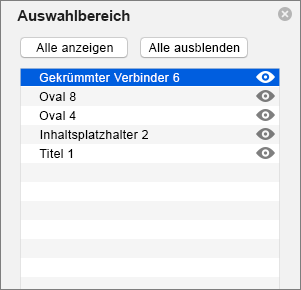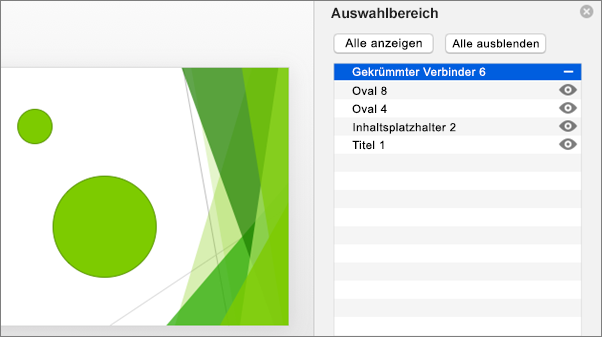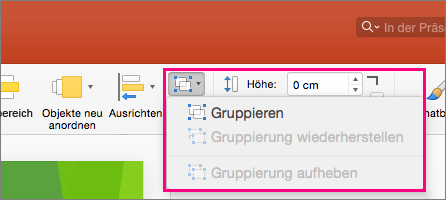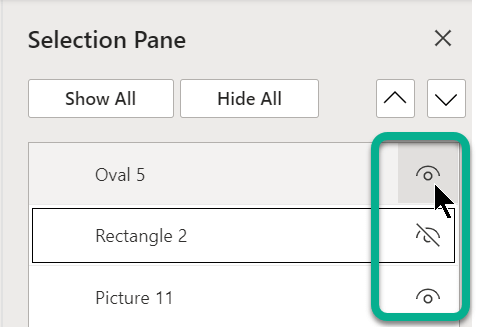Verwenden Sie die Optionen Auswählen in der Gruppe Bearbeiten ganz rechts auf der Registerkarte Start , um einzelne Objekte in PowerPoint anzuzeigen und auszuwählen:


52 Sekunden
Klicken Sie auf die Objekt, um sie auszuwählen. Ist das Objekt danach nicht markiert, klicken Sie auf der Registerkarte Start in der Gruppe Bearbeiten auf Markieren, und gehen Sie dann wie folgt vor:
-
Wenn Sie alle Objekte und Platzhalter auf der Folie markieren möchten, klicken Sie auf Alles markieren.
-
Um Objekte auszuwählen, die ausgeblendet, gestapelt oder hinter Text stehen, klicken Sie auf Objekte auswählen, und klicken Sie dann auf die Objekte, und ziehen Sie sie über die Objekte.
-
Um den Bereich Auswahl zu öffnen, in dem Sie objekte auswählen, mehrfach auswählen, einblenden, ausblenden oder die Reihenfolge ändern können, klicken Sie auf Auswahlbereich, und klicken Sie dann auf die gewünschten Optionen.
Abbildung: In diesem Beispiel können wir die ovale Form ganz einfach im Bereich Auswahl auswählen, während das Oval auf der Folie unter den Formen Sonne und Dreieck begraben ist.
Nachdem Sie das Objekt ausgewählt haben, können Sie PowerPoint Befehle und Features wie gewohnt auf dieses Objekt anwenden.
Auswahlbereich jederzeit öffnen: Wählen Sie auf der Registerkarte Start die Option > Auswahlbereichanordnen aus.
Den Auswahlbereich verwenden
Nachdem Sie Formen, Textfelder, SmartArt-Grafiken, Bilder oder andere Objekte eingefügt haben, können Sie den Auswahlbereich öffnen, um alle elemente nachzuverfolgen.
-
Wählen Sie eines der zu verwaltenden Objekte aus.
-
Wählen Sie ... Registerkarte Format, die im Menüband angezeigt wird, wenn Sie das Objekt auswählen, und wählen Sie dann Auswahlbereich (oder > Auswahlbereich anordnen) aus.
-
Der Auswahlbereich wird geöffnet, in dem alle Objekte aufgelistet sind, und Sie können eine der folgenden Aktionen ausführen:
-
Ziehen Sie ein Element in der Liste nach oben oder unten, um die Reihenfolge zu ändern. Im folgenden Beispiel aus PowerPoint wurde der gekrümmte Verbinder an den Anfang der Liste auch vor die beiden ovalen Formen (und alles andere auf der Folie) verschoben.
-
Wählen Sie aus, ob Objekte im Auswahlbereich angezeigt oder ausgeblendet werden sollen. Um ein Objekt auszublenden, klicken Sie im Auswahlbereich auf das Augensymbol, das angibt, dass das Objekt
-
Gruppieren Sie im Auswahlbereich aufgelistete Objekte, oder heben Sie die Gruppierung der Objekte auf. Wenn Sie mehrere Objekte mithilfe von BEFEHL+Klick auswählen, können Sie sie gruppieren oder die Gruppierung aufheben, indem Sie auf der Registerkarte Format im Menüband Die Option Objekte gruppieren auswählen.
-
Im Bereich Auswahl können Sie einzelne Elemente auf einer Folie anzeigen und auswählen, Elemente ein- oder ausblenden oder neu anordnen. Doppelklicken Sie im Bereich auf ein Element, um es umzubenennen.
Öffnen des Auswahlbereichs
Auf dem Menüband Klassisch:
-
Wechseln Sie zur Startseite >
Gehen Sie auf dem Menüband Single-Line wie
-
Wechseln Sie zur Startseite >
Wenn die Schaltfläche Anordnen nicht angezeigt wird, wählen Sie den Dreipunkt (...) aus. Schaltfläche "Mehr" ganz rechts. Wählen Sie dann unter Weitere Zeichnungsoptionen die Option >Auswahlbereich anordnen aus.
Neu anordnen von Elementen mithilfe des Auswahlbereichs
Elemente im Bereich werden in der Ebenenreihenfolge aufgeführt. Das oberste Element befindet sich auf der obersten Ebene.
Ziehen Sie ein Element in der Liste nach oben oder unten, um die Reihenfolge zu ändern.
Ein- oder Ausblenden von Elementen
Verwenden Sie das Augensymbol eines Elements auf der rechten Seite des Bereichs, um zu bestimmen, ob es auf der Folie angezeigt oder ausgeblendet wird: